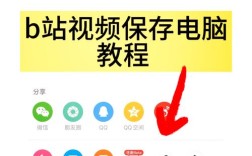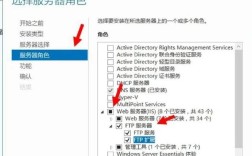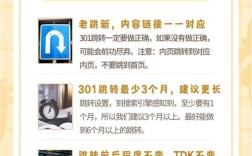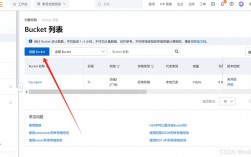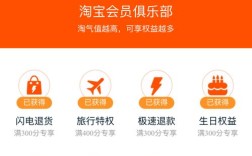使用phpStudy搭建FTP服务器是许多开发者在本地进行网站开发和文件管理的常用方法,phpStudy集成开发环境本身自带了FTP功能,通过简单的配置即可快速搭建本地FTP服务,方便用户在本地与服务器之间传输文件,以下是详细的搭建步骤和注意事项:
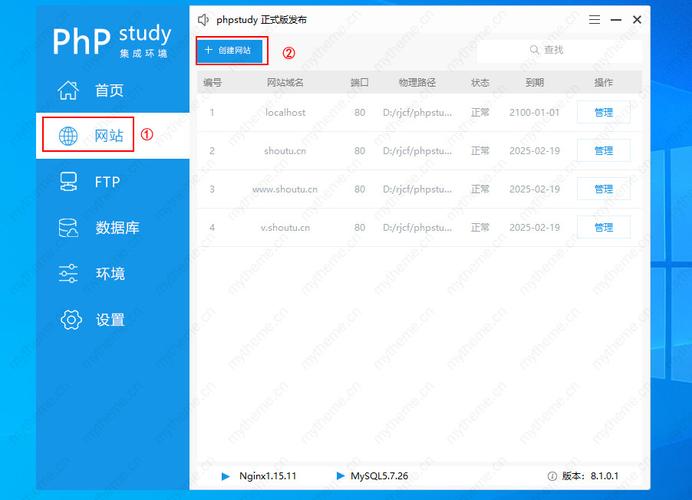
确保你的电脑已经安装了phpStudy软件包,phpStudy支持Windows、Linux和macOS系统,本文以Windows系统为例进行说明,安装phpStudy时,建议选择“完整版”或“增强版”,这些版本通常预装了更多实用工具,包括FTP服务组件,安装完成后,启动phpStudy主程序,在界面右上角找到“启动”按钮,确保Apache和MySQL等服务已正常运行,这是搭建FTP服务的基础环境。
配置FTP服务器,在phpStudy主界面中,找到“其他选项菜单”或“工具”栏,通常会有一个“FTP管理”或类似功能的入口,点击进入后,系统会自动检测当前环境是否支持FTP服务,如果未启用,会提示你开启相关模块,对于Windows系统,phpStudy默认使用FileZilla Server作为FTP服务组件,因此需要确保FileZilla Server已正确安装并运行,如果未安装,可通过phpStudy的“组件管理”功能进行下载和安装。
安装完成后,打开FileZilla Server配置界面,在“用户”选项卡中,点击“添加”按钮创建FTP用户账号,输入用户名(如“ftp_user”)和密码,并设置该用户的权限(如读取、写入、删除等),在“共享目录”设置中,选择你希望作为FTP根目录的文件夹,通常选择phpStudy的WWW目录(如D:\phpStudy\WWW),这样通过FTP上传的文件会直接同步到本地网站运行目录,设置完成后,点击“应用”保存配置。
为了确保FTP服务能够正常访问,需要检查防火墙和端口设置,phpStudy默认使用21端口作为FTP控制端口,以及随机分配的数据端口(被动模式),在Windows防火墙中,允许FileZilla Server通过防火墙,或者直接关闭防火墙(仅限本地开发环境测试),如果使用路由器或云服务器,还需在端口映射中开放21端口及相关数据端口。
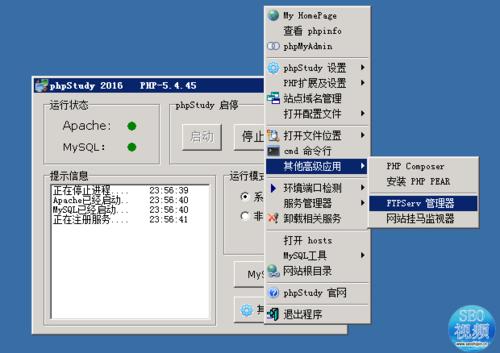
启动FTP服务后,可以使用FTP客户端工具(如FileZilla、FlashFXP等)进行连接测试,在客户端中,主机地址输入“localhost”或本机IP地址,端口默认为21,用户名和密码为之前设置的信息,如果连接成功,即可在客户端中看到共享目录下的文件,此时可以进行上传、下载、删除等操作,需要注意的是,本地开发环境中,建议将FTP用户权限限制在最小范围,避免误操作导致系统文件损坏。
在使用过程中,可能会遇到一些常见问题,连接FTP时提示“530 Login incorrect”,这通常是由于用户名或密码错误,或FTP服务未正确启动导致的,需返回FileZilla Server界面检查用户配置和服务状态,又如,上传文件时出现“550 Permission denied”错误,可能是共享目录权限不足,需确保FTP用户对该目录具有读写权限,在Windows系统中可右键目录选择“属性”-“安全”,添加FTP用户并赋予相应权限。
phpStudy还支持通过命令行方式管理FTP服务,在phpStudy安装目录的“Extensions”或“Tools”文件夹中,可找到FileZilla Server的控制台程序,通过命令行指令添加用户、修改权限或重启服务,适合熟悉命令操作的开发者使用,对于需要多用户或多目录管理的场景,可在FileZilla Server中创建多个用户账号,并为每个用户设置不同的共享目录和权限,实现精细化管理。
提醒开发者注意安全事项,本地FTP服务仅用于开发环境,不建议在生产环境中直接使用phpStudy搭建的FTP服务,因为其安全性和稳定性无法满足生产需求,如果需要生产环境FTP服务,建议使用专业的FTP服务器软件(如vsftpd、ProFTPD等)并配合SSL加密传输,定期修改FTP密码,避免使用弱密码,以防止未授权访问。
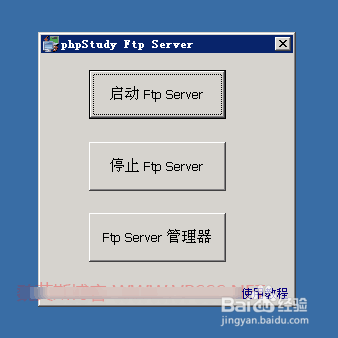
相关问答FAQs
Q1:使用phpStudy搭建FTP时,连接提示“ECONNREFUSED”怎么办?
A:此错误通常表示FTP服务未启动或端口被占用,首先检查phpStudy主界面中FileZilla Server是否已启动,若未启动,手动启动服务,如果服务已启动但仍报错,可能是21端口被其他程序占用,可通过“netstat -ano”命令查看端口占用情况,找到占用端口的进程并结束,或修改FileZilla Server的默认端口(在设置中修改“监听端口”选项)。
Q2:如何设置phpStudy FTP的被动模式端口范围?
A:在FileZilla Server配置界面中,切换到“被动模式”选项卡,勾选“使用自定义端口范围”,输入起始端口和结束端口(如“60000-61000”),然后点击“应用”保存,设置后,需在防火墙中开放该端口范围内的所有端口,以确保FTP数据传输正常,被动模式适用于客户端位于NAT网络环境的情况,可避免主动模式可能出现的连接问题。